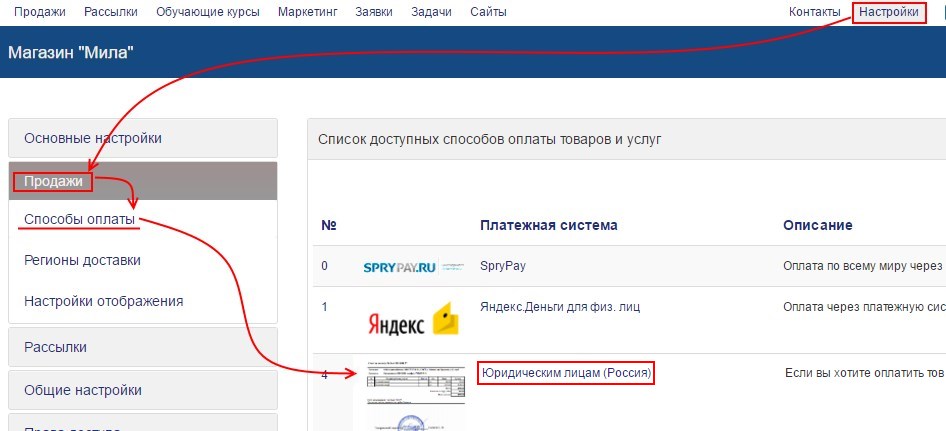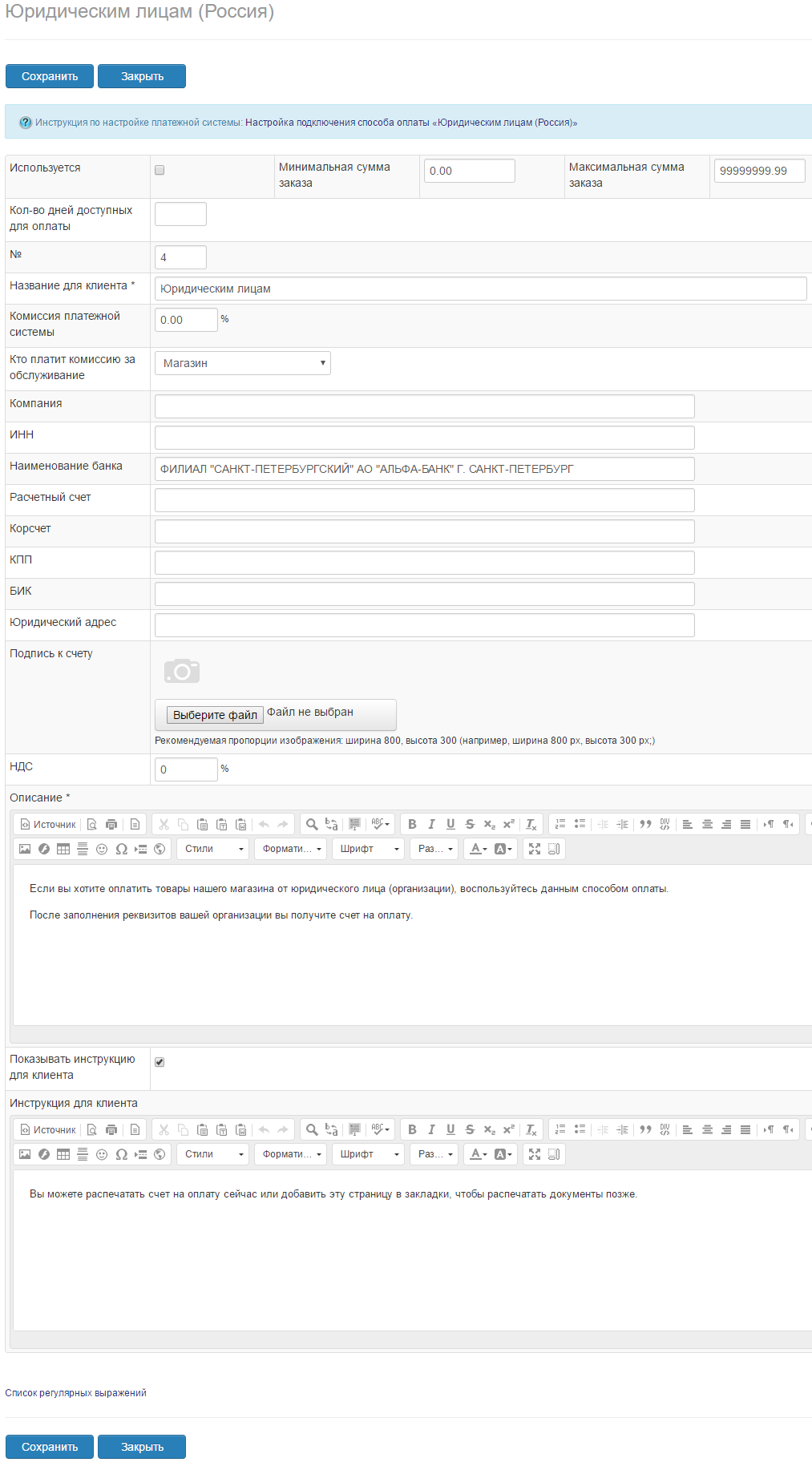Содержание
Настройка подключения способа оплаты «Юридическим лицам (Россия)»
Поддерживаемая валюта:
- RUB - Российский рубль
Настройка способа оплаты «Юридическим лицам (Россия)» для зарегистрированного в сервисе АвтоВебОфис интернет магазина состоит из одного этапа: Настройка подключения магазина на стороне сервиса АвтоВебОфис
Настройка подключения магазина на стороне сервиса АвтоВебОфис
Для настройки в Вашем магазине возможности оплаты Ваших товаров и услуг для юридических лиц Вам необходимо выполнить следующие действия:
- В верхнем навигационном меню выберите пункт «Настройки»
- На открывшейся странице выберите пункт «Способы оплаты» в разделе «Продажи»
- На странице настройки способа оплаты «Юридическим лицам» для зарегистрированного магазина в сервисе АвтоВебОфис укажите следующие значения для соответствующих полей:
- Используется – Поставьте галочку (тем самым Вы позволите Вашим клиентам выбирать Оплаты через Банк в качестве способа оплаты Ваших товаров и услуг)
- В полях «Минимальная сумма заказа» и «Максимальная сумма заказа» Вы можете указать минимальную и максимальную сумму заказа (сумму счета), при которых будет выводиться данный способ оплаты клиентам Вашего интернет магазина.
Если сумма счета, созданного клиентом будет меньше значения указанного в поле «Минимальная сумма заказа» или будет больше значения указанного в поле «Максимальная сумма заказа», то данный способ оплаты не будет предлагаться клиенту, выписавшему счет. - Название для клиента – Укажите название способа оплаты для клиента (именно это название будет выводиться Вашим клиентам на странице выбора способа оплаты за Ваши товары и услуги)
- Комиссия платежной системы – В этом поле укажите размер взымаемой комиссии за использование способа оплаты «Юридическим лицам». (Размер комиссии будет учитываться в расходах при совершении оплаты Вашими клиентами через данную платежную систему. Если Вы не несете никаких дополнительных расходов при оплате Ваших товаров и услуг через способ оплаты «Юридическим лицам», то оставьте значение комиссии равным нулю).
- Кто платит комиссию за обслуживание – В данном поле выберите, кто будет выплачивать комиссию за использования способа оплаты «Юридическим лицам (Россия)» (комиссия зависит от банка, в котором клиент будет проводить платеж).
- Компания – укажите юридическое название Вашей организации (например, ООО «Рога и копыта»)
- ИНН – укажите идентификационный номер налогоплательщика (ИНН) для Вашей организации
- Наименование банка – укажите наименования банка, в котором открыт расчетный счет Вашей организации (например, ВТБ 24 (ЗАО) г. Москва)
- Расчётный счет – укажите расчетный счет Вашей организации (например, 40700000000000045605)
- Коррсчет – укажите номер корреспондентского счета банка, в котором обслуживается Ваша организация (например, 30101810100000000716)
- КПП – укажите код причины постановки на учет (КПП) для Вашей организации (например, 700001001)
- БИК – укажите банковский идентификационный код банка, в котором обслуживается Ваша организация (например, 044000716)
- Юридический адрес – укажите юридический адрес Вашей компании (например, 129075, г. Москва, пр. Прудовой, д.13, стр.5)
- Подпись к счету – Вы можете загрузить отсканированную подпись к счетам выставляемым Вашей организацией (ширина изображения не должна превышать 910px)
Если Вы загрузите скан подписи, то Вашим клиентам будут выводиться счета с подставленной подписью.
Если скан подписи не загружать, то место подписи в счетах будет пустым. - НДС – укажите размер налога на добавленную стоимость назначенного для Вашей организации.
Если деятельность Вашей организации не облагается НДС, то укажите 0. - Описание – в этом поле Вы можете указать краткое описание способа оплаты «Юридическим лицам (Россия)» для Ваших клиентов. Это краткое описание будет выводиться на странице выбора способов оплаты за Ваши товары и услуги рядом с названием способа оплаты «Юридическим лицам (Россия)»
- Показывать инструкцию для клиента – поставьте галочку, если Вы хотите, чтобы Вашим клиентам показывалась дополнительная инструкция по использованию выбранного способа оплаты «Юридическим лицам (Россия)». (Если галочку не поставить, то дополнительная инструкция показываться Вашим клиентам не будет, а будет только выводиться только заполненный бланк счета на оплату)
- Инструкция для клиента – в этом поле укажите текст дополнительной инструкции, которую необходимо показывать Вашим клиентам для облегчения процедуры оплаты Ваших товаров и услуг.
В поле «Инструкция для клиента» Вы можете указывать регулярные выражения, которые будут заменены на соответствующие данные по выписанному счету.
Например, Вы можете использовать регулярное выражение {account_number} для вывода номера счета или {name} для вывода имени клиента сформировавшего счет.
С полным списком всех доступных регулярных выражений Вы можете ознакомиться, нажав на ссылку на «Список регулярных выражений» на странице настроек интересующей Вас платежной системы.
После того, как Вы указали все необходимые настройки для способа оплаты «Юридическим лицам» к Вашему магазину, зарегистрированному в сервисе АвтоВебОфис, нажмите кнопку «Сохранить» и способ оплаты «Юридическим лицам» появится в списке доступных платежных систем на странице выбора способа оплаты Ваших товаров или услуг.
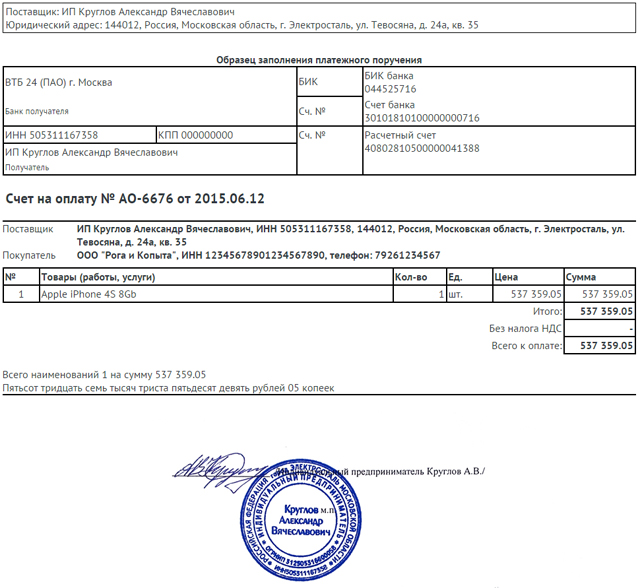 Вашим клиентам, в случае выбора способа оплаты «Юридическим лицам (Россия)», будет выводиться заполненный бланк счета на оплату с указание реквизитов, по которому они могут оплатить Ваши товары или услуги со счета своей компании.
Вашим клиентам, в случае выбора способа оплаты «Юридическим лицам (Россия)», будет выводиться заполненный бланк счета на оплату с указание реквизитов, по которому они могут оплатить Ваши товары или услуги со счета своей компании.
Поздравляем, оплата со счета юридического лица успешно подключена!
Если у Вас еще остались какие-либо вопросы, пожалуйста, обращайтесь в нашу Службу поддержки по email zakaz@autoweboffice.com или в окне консультанта на сайте http://autoweboffice.com
Успехов Вам и до новых встреч!
Служба заботы о клиентах сервиса АвтоВебОфис